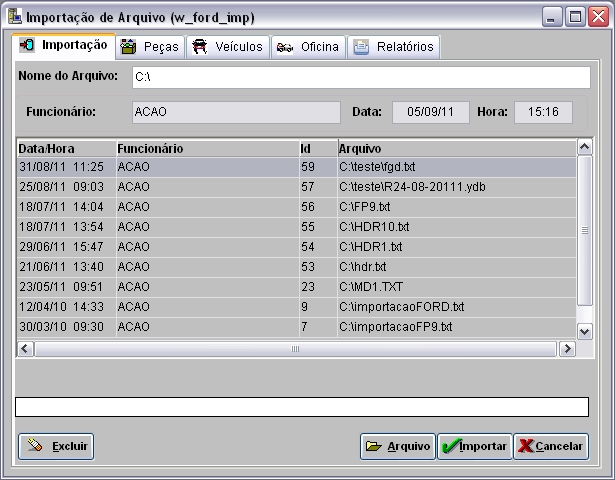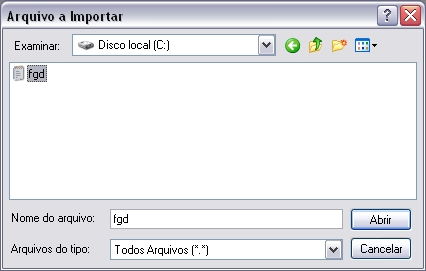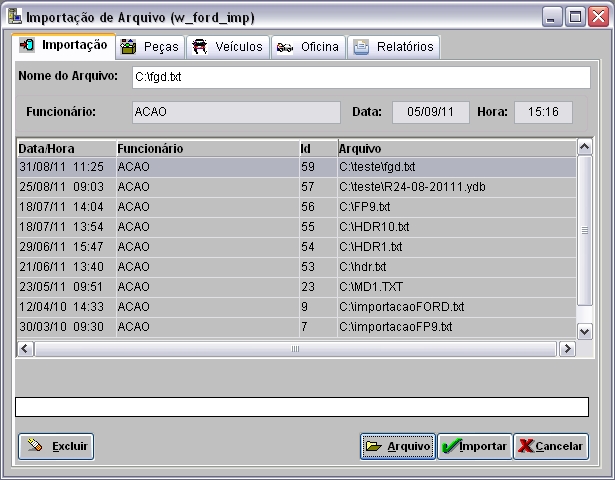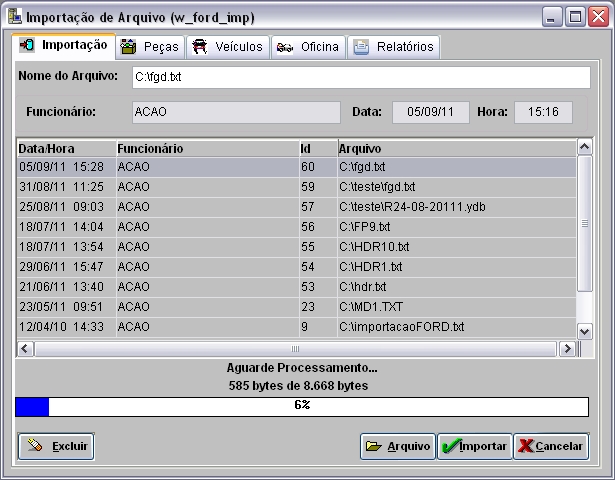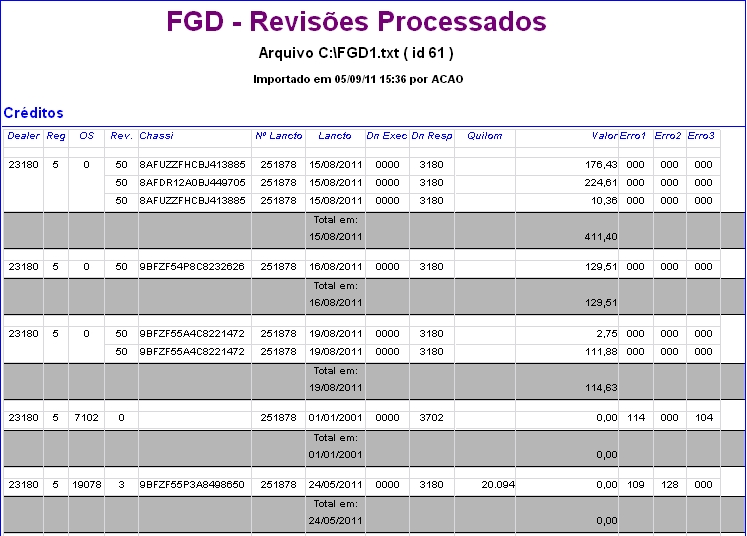De Dealernet Wiki | Portal de Soluçăo, Notas Técnicas, Versőes e Treinamentos da Açăo Informática
(âComo Realizar Importação FGD) |
(âComo Realizar Importação FGD) |
||
| Linha 13: | Linha 13: | ||
'''2.''' Em seguida selecione a opção '''Importar Arquivo'''; | '''2.''' Em seguida selecione a opção '''Importar Arquivo'''; | ||
| - | + | [[Arquivo:Impfgd1.jpg]] | |
'''3.''' Na janela ''Importação de Arquivo'' informe o '''Diretório''' e '''Nome''' do arquivo ou clique no botão '''Arquivo''' para selecionå-lo; | '''3.''' Na janela ''Importação de Arquivo'' informe o '''Diretório''' e '''Nome''' do arquivo ou clique no botão '''Arquivo''' para selecionå-lo; | ||
| - | + | [[Arquivo:Impfgd2.jpg]] | |
'''4.''' Selecione o arquivo a ser importado, clique no botĂŁo '''Abrir'''; | '''4.''' Selecione o arquivo a ser importado, clique no botĂŁo '''Abrir'''; | ||
| - | + | [[Arquivo:Impfgd3.jpg]] | |
'''5.''' Clique no botĂŁo '''Importar'''; | '''5.''' Clique no botĂŁo '''Importar'''; | ||
| - | + | [[Arquivo:Impfgd4.jpg]] | |
'''6.''' Arquivo sendo importado; | '''6.''' Arquivo sendo importado; | ||
| - | + | [[Arquivo:Impfgd5.jpg]] | |
'''7.''' Arquivo importado. Clique '''OK'''; | '''7.''' Arquivo importado. Clique '''OK'''; | ||
| - | + | [[Arquivo:Impfgd6.jpg]] | |
'''8.''' ApĂłs importar o arquivo, selecione a aba RelatĂłrios; | '''8.''' ApĂłs importar o arquivo, selecione a aba RelatĂłrios; | ||
| Linha 39: | Linha 39: | ||
'''9.''' Em seguida selecione o ''Registro FGD - RevisÔes Processados'' e clique no botão '''Processar'''; | '''9.''' Em seguida selecione o ''Registro FGD - RevisÔes Processados'' e clique no botão '''Processar'''; | ||
| - | + | [[Arquivo:Impfgd7.jpg]] | |
'''10.''' Na janela '''FGD - RevisÔes Processados''', preencha as informaçÔes necessårias antes de processar o arquivo e clique em '''Processar'''; | '''10.''' Na janela '''FGD - RevisÔes Processados''', preencha as informaçÔes necessårias antes de processar o arquivo e clique em '''Processar'''; | ||
| - | + | [[Arquivo:Impfgd8.jpg]] | |
'''11.''' Importação realizada. Clique em '''OK'''; | '''11.''' Importação realizada. Clique em '''OK'''; | ||
| - | + | [[Arquivo:Impfgd9.jpg]] | |
'''12.''' Para visualizar o arquivo processado clique em '''Preview'''. E para imprimir, clique em '''Imprimir'''; | '''12.''' Para visualizar o arquivo processado clique em '''Preview'''. E para imprimir, clique em '''Imprimir'''; | ||
| - | + | [[Arquivo:Impfgd10.jpg]] | |
'''13.''' Arquivo ''FGD - RevisÔes Processados'' gerado. | '''13.''' Arquivo ''FGD - RevisÔes Processados'' gerado. | ||
| + | |||
| + | [[Arquivo:Impfgd11.jpg]] | ||
Edição de 15h55min de 5 de setembro de 2011
Introdução
FGD - RevisÔes Processados, é o relatório enviado pela montadora para a concessionåria demonstrando as SolicitaçÔes de Garantia de revisão (cupom de revisão) que foram processadas, bem como as informaçÔes das que foram creditadas ou debitadas.
Realizando Importação FGD
Como Realizar Importação FGD
MĂDULO INTEGRAĂĂO FĂBRICA
1. No menu principal clique Arquivo;
2. Em seguida selecione a opção Importar Arquivo;
3. Na janela Importação de Arquivo informe o Diretório e Nome do arquivo ou clique no botão Arquivo para selecionå-lo;
4. Selecione o arquivo a ser importado, clique no botĂŁo Abrir;
5. Clique no botĂŁo Importar;
6. Arquivo sendo importado;
7. Arquivo importado. Clique OK;
8. ApĂłs importar o arquivo, selecione a aba RelatĂłrios;
9. Em seguida selecione o Registro FGD - RevisÔes Processados e clique no botão Processar;
10. Na janela FGD - RevisÔes Processados, preencha as informaçÔes necessårias antes de processar o arquivo e clique em Processar;
11. Importação realizada. Clique em OK;
12. Para visualizar o arquivo processado clique em Preview. E para imprimir, clique em Imprimir;
13. Arquivo FGD - RevisÔes Processados gerado.